سوئیچ سیسکو 3750 (Cisco Catalyst 3750) یک سوئیچ کنترلکننده شبکه محلی بیسیم (LAN) است که برای استفاده در شبکههای تجاری یا دیگر شبکههای بزرگ طراحی شده است. این سوئیچ دارای 24 پورت اترنت است و از اتصال به حداکثر 25 نقطه دسترسی بیسیم پشتیبانی میکند. در واقع این سوئیچ باعث میشود تا رایانه و سرورها بهراحتی به یکدیگر متصل شوند و دسترسی شبکه برای اعضا یک سازمان به راحتی انجام گیرد. بنابراین سوئیچ سیکسو 3750 بهعنوان بخشی از یک سیستم شبکه در فرآیند اتصال صدها یا هزاران رایانه در یک منطقه وسیع، نقش بزرگی را برعهده دارد. در نتیجه فرآیند پیکربندی یا اصطلاحا کانفیگ سوئیچ سیسکو 3750 کمی پیشرفتهتر و پیچیدهتر از راهاندازی شبکه خانگی و حتی سوئیچهای دیگر مانند نوع plug-and-play است که نیاز به یک متخصص حرفهای دارد. با اینحال نگران نباشید زیرا قصد داریم در این مطلب بهطورکامل آموزش کانفیگ سوئیچ سیسکو 3750 و ریست فکتوری 3750 را در سادهترین حالت برایتان توضیح دهیم تا همراه با کمی شجاعت موفق به راهاندازی آن شوید.
⏲ مدت زمان تخمینی مطالعه: 12 دقیقه
فهرست موضوعات
نحوه کانفیگ سوئیچ سیسکو 3750
گزینههای کانفیگ سوئیچ سیسکو 3750 بیشمار است، اما ابزار پیکربندی Express Setup سیسکو به کاربران کمک میکند تا اصول اولیه را به راحتی انجام دهند. برای پیکربندی سوئیچ Cisco 3750 مراحل زیر را باید قدم به قدم انجام دهید. توجه داشته باشید که برای این کار علاوه بر محتویات داخل جعبه به یک کابل اترنت نیز نیاز خواهید داشت.
- مرحله1: کامپیوترها یا دستگاههای دیگر را از سوئیچ جدا کنید و سپس سوئیچ منبع تغذیه را خاموش کنید.
- مرحله2: سوئیچ منبع تغذیه را به یک پریز برق متصل کنید. چراغهای نشانگر سوئیچ در حین خودآزمایی چشمک میزنند. صبر کنید تا چراغ روی سوئیچ روی گزینه «سیستم» کاملا سبز شود. سبز شدن چراغ نشاندهنده اتمام آزمایش است. امکان دارد این مرحله چند دقیقه طول بکشد.
- مرحله3: دکمه «Mode» را به مدت چند ثانیه تا زمانیکه LED های سمت چپ این دکمه سبز شوند، نگه دارید. معمولا دکمه Mode در گوشه سمت چپ پایین سوئیچ قرار دارد. (شکل 1)
بیشتر بخوانید: سوئیچ سیسکو چیست؟
شکل 1
- مرحله 4. یک سر کابل اترنت را به یکی از درگاههای اترنت سوئیچ و سر دیگر را به کامپیوتر یا سرور متصل کنید. 30 ثانیه صبر کنید تا چراغهای سوئیچ و کارت اترنت سیستمتان سبز شود.
- مرحله5: سیستم خود را روشن و یک صفحه مرورگر باز کنید و «10.0.0.1» را تایپ کنید تا وارد صفحه راهاندازی Express Cisco 3750 شوید.
- مرحله6: پس از ورود به بخش تنظیمات شبکه Express Cisco 3750 باید اطلاعات زیر را وارد کنید:
- در قسمت مدیریت رابط (Management Interface) بهصورت پیشفرض (VLAN ID)، 1 است. اگر میخواهید از رابط مدیریتی در سوئیچ استفاده کنید باید یک شناسه VLAN جدید وارد کنید. همچنین تعداد آن از 1 تا 1001 قابل استفاده است.
- در قسمت IP Address، آدرس IP سوئیچ را وارد کنید. در قسمت IP Subnet Mask، روی فلش کشویی کلیک و یک IP Subnet Mask را انتخاب کنید. توجه داشته باشید که در این بخش باید آدرس IP مودم یا روتر را در قسمت درگاه پیشفرض (Default Gateway) وارد کنید. معمولا آدرس IP در دفترچه راهنما یا روی دستگاه درج میشود.
- پسورد موردنظر را در بخش رمز سوئیچ (Switch Password) وارد کنید و سپس آن را دوباره در بخش (Confirm Switch Password) تایپ کنید. این رمز را برای دسترسی به صفحهی کانفیگ سوئیچ سیسکو 3750 نیاز خواهید داشت.
خرید سوئیچ سیسکو 3750 , خرید سوئیچ سیسکو 3850 , خرید سوئیچ سیسکو 2960
- مرحله 7: در قسمت تنظیمات اختیاری (Optional Settings) میتوانید تاریخ، ساعت، اطلاعات منطقه زمانی و نام Host را نیز وارد کنید. پیکربندی اولیه سوئیچ سیسکو در این مرحله کامل میشود. اما میتوانید برخی تغییرات را نیز در قسمت تنظیمات پیشرفته (advanced settings) انجام دهید.
- مرحله 8: برای تنظیمات پیشرفته روی تب Advanced Settings کلیک کنید. (شکل 2) اگر میخواهید به Telnet برای مدیریت سوئیچ با استفاده از یک رابط خط فرمان دسترسی داشته باشید روی گزینهی «Enable» در کنار «Telnet Access» کلیک کنید. در این قسمت باید رمز عبور را در فیلدهای «Telnet Password» و «Confirm Telnet Password» وارد کنید.
- مرحله9: همچنین در بخش تنظیمات پیشرفته میتوانید پروتکل آسان مدیریت شبکه یا SNMP را نیز فعال کنید. برای اینکار کافی است تا گزینهی «Enable» کنار «SNMP» را تیک بزنید. توجه داشته باشید که این گزینه را فقط باید در صورتی فعال کنید که قصد دارید سوئیچ را با استفاده از CiscoWorks 2000 یا سیستم SNMP دیگری مدیریت کنید. اگر SNMP را فعال کنید، باید اطلاعات Read Community»، «Write Community» «System Contact و «System Location» را وارد کنید.
شکل 2
مرحله10: اگر قصد استفاده از IPv6 را نیز دارید باید کادر «Enable IPv6» را علامت بزنید. بهطور پیشفرض IPv4 فعال است اما با فعال کردن IPv6 پیکربندی خودکار، رمزگذاری دادهها، پشتیبانی از تلفن همراه و PDA بهبود مییابد. با فعال شدن این گزینه هنگام خروج از تنظیمات، سوئیچ راهاندازی مجدد خواهد شد.
مرحله12: برای ذخیره و اعمال تنظیمات روی گزینهی «Submit» کلیک کنید. حالا کانفیگ سوئیچ سیسکو 3750 انجام و آماده نصب در شبکه است.
معرفی محصول: سوئیچ شبکه سیسکو 24 پورت WS-C3750-24FS-S
آدرس IP پیش فرض Cisco Catalyst 3750
اگر IOهای سوئیچ سیسکو 3750 را ارتقا دادهاید یا به هر دلیل دیگری دسترسی به تنظیمات و اینترنت را از دست دادید، برای اتصال به پورت کنسول باید از آدرس IP پیشفرض در کانفیگ سوئیچ سیسکو 3750 استفاده کنید. IP پیشفرض برابر با « 10.0.0.0»، نام کاربری Admin و رمز عبور آن کلمه«cisco» است.
چگونه Cisco Catalyst 3750 خود را به تنظیمات کارخانه بازنشانی کنم؟
اگر به هر علتی قصد دارید تا کانفیگ سوئیچ سیسکو 3750 را به تنظیمات پیشفرض کارخانه بازنشانی کنید، کافی است که دستورالعملهای زیر را مرحله به مرحله با دقت انجام دهید:
- برای ریست فکتوری سوئیچ سیسکو 3750 ابتدا مطمئن شوید که برنامه Tera Term یا Hyper Term روی سیستمی که میخواهید از آن برای بازنشانی سوئیچ استفاده کنید،دارید. سپس یکی از این دو برنامه را باز کنید. (شکل 3)
شکل 3
- کابل کنسول را به پورت کنسول که در پشت سوئیچ قرار دارد، متصل کنید. (شکل 4)
شکل 4
- دکمه mode را در جلو و قسمت پایین سمت چپ سوئیچ فشار دهید. (شکل5) (تا مرحله 5 به نگه داشتن این دکمه ادامه دهید.)
شکل 5
- در حالیکه همچنان دکمه Mode را نگه داشتهاید، کابل برق را به پشت سوئیچ متصل کنید. (شکل 6)
شکل 6
- دکمه Mode را تا متوقف شدن چراغ چشمکزن LED نگه دارید. هنگامیکه چشمک زدن متوقف شد و دیگر Led روشن نبود میتوانید، انگشتتان را از روی دکمه mode بردارید. (شکل 7)
شکل 7
- در ادامه خواهید دید که سیستم بوت و آماده دریافت دستورات است. (شکل 8)
شکل 8
- عبارت flash_init را روبهروی switch تایپ کنید و اینتر را بزنید. (شکل 9)
شکل 9
- سپس عبارت dir flash را تایپ کنید و اینتر را بزنید. (شکل 10)
شکل 10
- در نتیجه فایلهای روی سوئیچ، از جمله IOS (بهعنوان مثال خط 2 در شکل 11) لیست خواهند شد. IOS براساس شماره مدل سوئیچ نامگذاری میشود. مراقب باشید این فایل را حذف نکنید زیرا باعث حذف سیستمعامل خواهد شد. (شکل 11)
شکل 11
- در این مرحله روبهروی switch عبارت delete flash: را تایپ کنید. سپس فایلی که قصد حذف کردن آن را دارید، با کلیک راست انتخاب کنید. این فایل در مقابل دو نقطهای که تایپ کردهاید، کپی میشود. (شکل 12)
شکل 12
- در این مرحله روبهروی switch عبارت delete flash: را تایپ کنید. سپس فایلی که قصد حذف کردن آن را دارید، با کلیک راست انتخاب کنید. این فایل در مقابل دو نقطهای که تایپ کردهاید، کپی میشود. (شکل 12)
شکل 13
- مراحل قبلی را برای همهی فایلها به جز فایل IOS تکرار کنید.
- هنگامیکه فایلهای موردنظرتان را حذف کردید، عبارت boot را تایپ کرده و اینتر را بزنید. (شکل 14)
شکل 14
- پس از زدن اینتر سیستم راهاندازی مجدد میشود. اکنون هیچگونه تنظیماتی روی سوئیچ قرار ندارد و به تنظیمات پیشفرض کارخانه بازنشانی شده است.
آیا باید سوئیچ سیسکو 3750 را قبل از شروع کار تنظیم کنیم؟
واقعیت این است که عمدتا سوئیچ سیسکو 3750 در هنگام تولید و عرضه به بازار دارای آدرس IP و نام کاربری و رمز عبور هستند. بنابراین نیازی به تنظیم قبل از شروع به کار ندارند. بهویژه اکثر سوئیچهایی که برای کسبوکارهای کوچک و دفاتر خانگی مورد استفاده قرار میگیرند، معمولا نیازی به پیکربندی ندارند. با اینحال اگر از سوئیچ سیسکو برای یک کسبوکار متوسط یا سازمان بزرگ استفاده میکنید باید تنظیمات پیشفرض بهویژه رمز عبور را بهصورت دستی قبل از شروع کار تنظیم کنید.
معرفی محصول: سوئیچ شبکه سیسکو 48 پورت WS-C3750-48PS-E
هزینه کانفیگ سوئیچ سیسکو 3750
سوئیچهای سیسکو 3750 سوئیچهای خلاقانهای هستند که انعطافپذیری بالایی را برای سوئیچهای قابل انباشته فراهم میسازند و همچنین کارآیی عملیات LAN را بهبود میبخشند. در نتیجه برای سازمانها و دفاتر دارای شعبههای متعدد، استفاده از سری Cisco Catalyst 3750، باعث انعطافپذیری پیکربندی، پشتیبانی از الگوهای شبکه همگرا و اتوماسیون، تنظیمات سرویسهای شبکه هوشمند و استقرار برنامههای متنوع خواهد شد. بنابراین بسیاری از کسبوکارها برای ارتقای نیازهای تجاری خود به کانفیگ سوئیچ سیسکو 3750 نیاز دارند که انجام آن باید توسط متخصصان حرفهای انجام گیرد. هزینهی راهاندازی سوئیچ سیسکو 3750 به عوامل متعددی بستگی دارد که برای اطلاع دقیق از آن میتوانید با مشاورین تجارت سرور پارسه تماس بگیرید تا علاوه بر اطلاع از قیمت دقیق با مزایای سوئیچ سیسکو نیز بیشتر آشنا شوید.












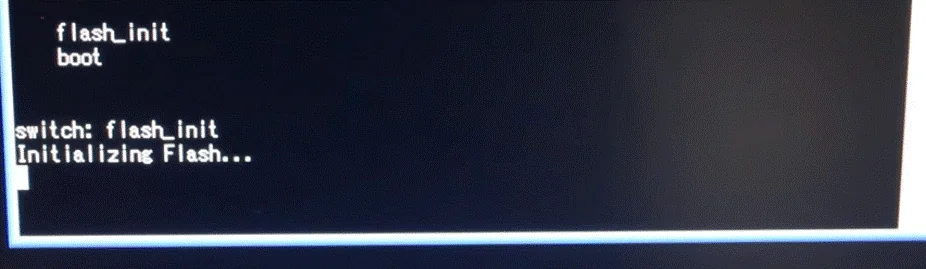





مطالب بسیار اموزنده بود